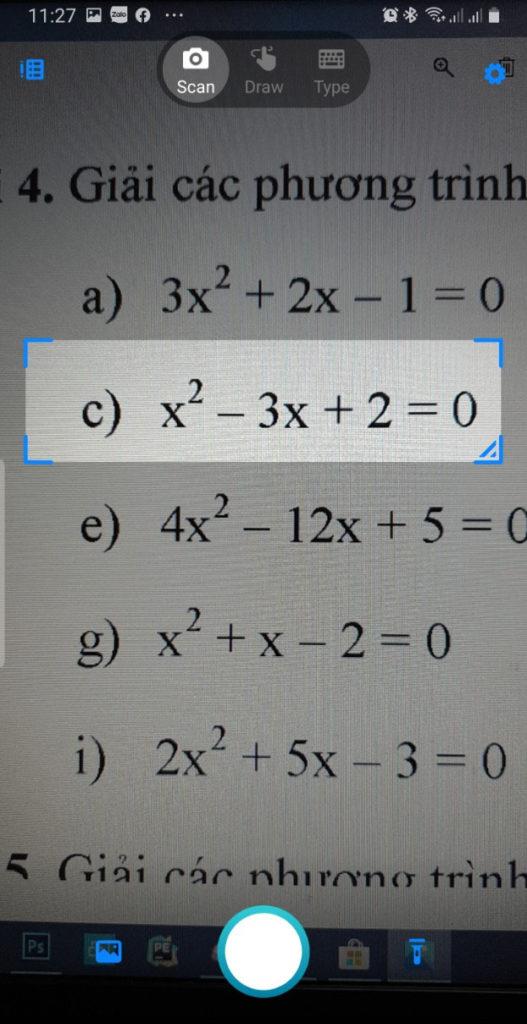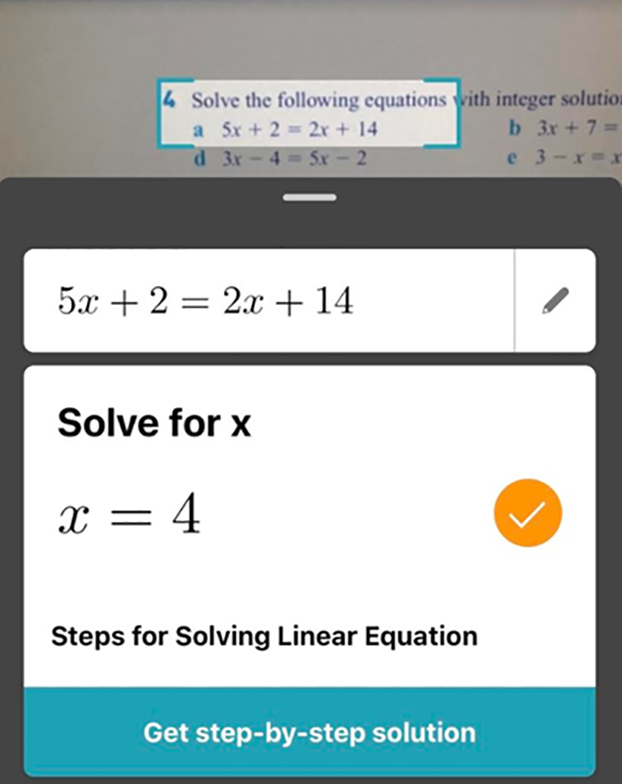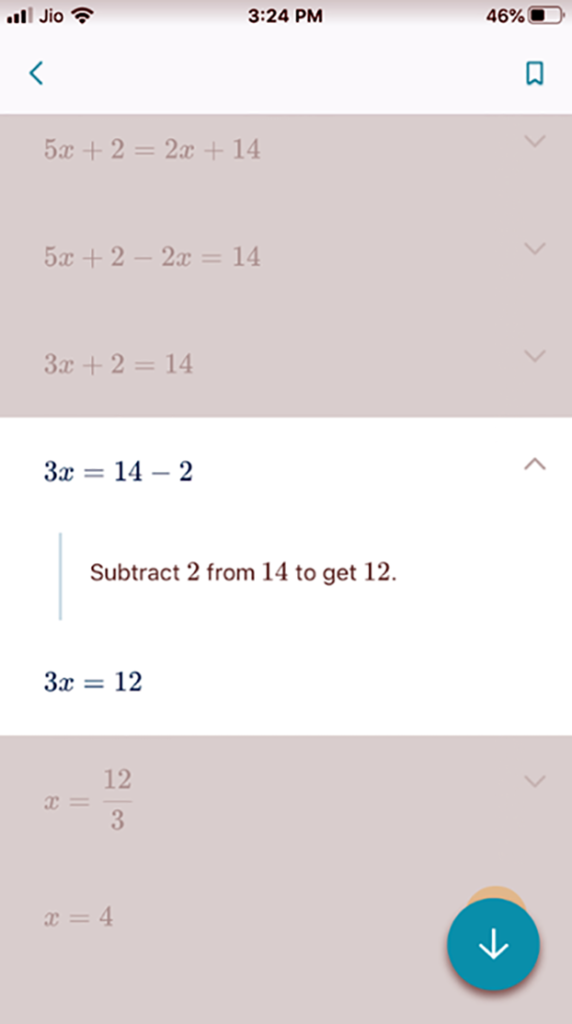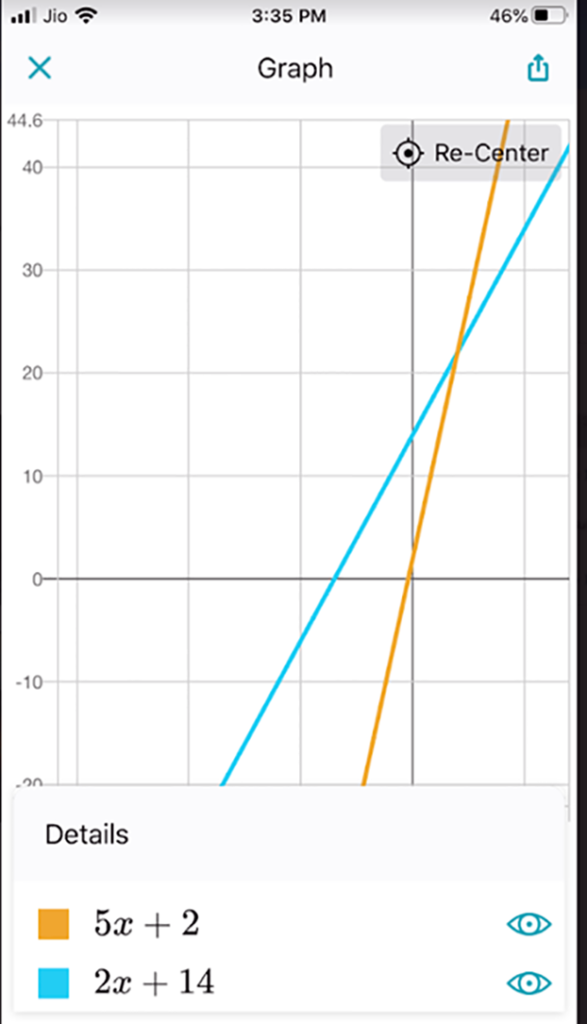Con el poderoso soporte de la herramienta Microsoft Math Solver, su aprendizaje de matemáticas será más fácil que nunca. No solo apoya a los estudiantes, sino que también apoya a los profesores en su proceso de enseñanza. Microsoft Math Solver admite muchos tipos de matemáticas.

Uso de la aplicación Microsoft Math Solver
La aplicación Microsoft Math Solver tiene soluciones para todas las expresiones matemáticas, desde ecuaciones aritméticas simples hasta integraciones más complejas. Esta aplicación utiliza inteligencia artificial (IA) para reconocer la entrada del usuario y brindar soluciones.
Proceso de implementación de Microsoft Math Solver
- Toma una foto de tu problema de matemáticas
- Escanea la ecuación en la imagen para identificar el problema
- Comprobar solución paso a paso
La aplicación Microsoft Math Solver admite muchos idiomas diferentes. Además, también admite usuarios en modo oscuro como en Iphone
1] Tomar una foto
Tome una foto de la pregunta o el problema con el que está buscando ayuda de Math Solver. La aplicación le pedirá permiso para usar la cámara para procesar las imágenes que tome y proporcionar resultados de búsqueda.
2] Escanear ecuaciones para identificar operaciones matemáticas
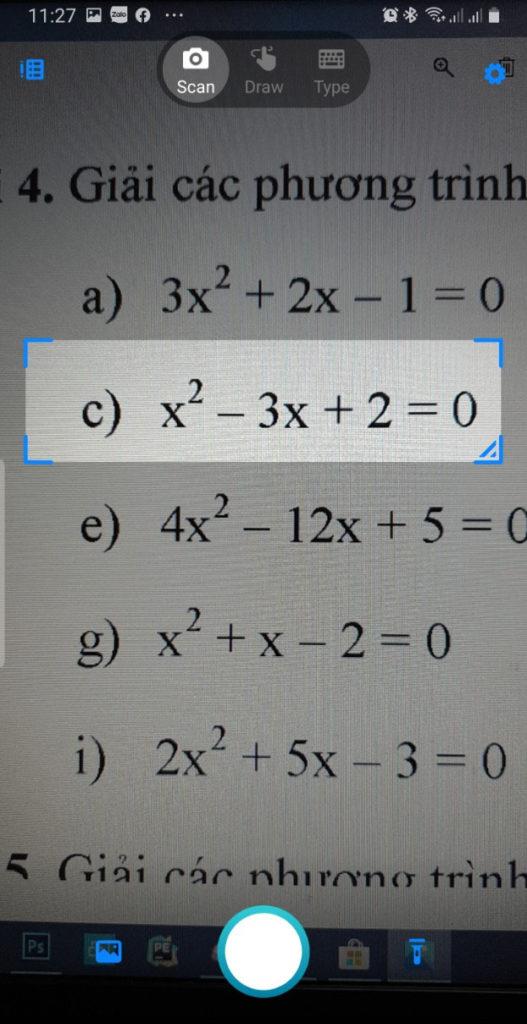
Cuando tome una foto, verá un botón Escanear (que se muestra como un ícono de cámara) en la parte superior de la pantalla de su teléfono inteligente. Esto le permite seleccionar el área deseada. Puede ajustar el tamaño del cuadro arrastrando sus esquinas.
Cuando presione el botón Escanear, después de completar la aplicación devolverá los resultados.
3] Comprobar solución paso a paso
Si desea verificar la solución paso a paso de la ecuación, toque el botón.
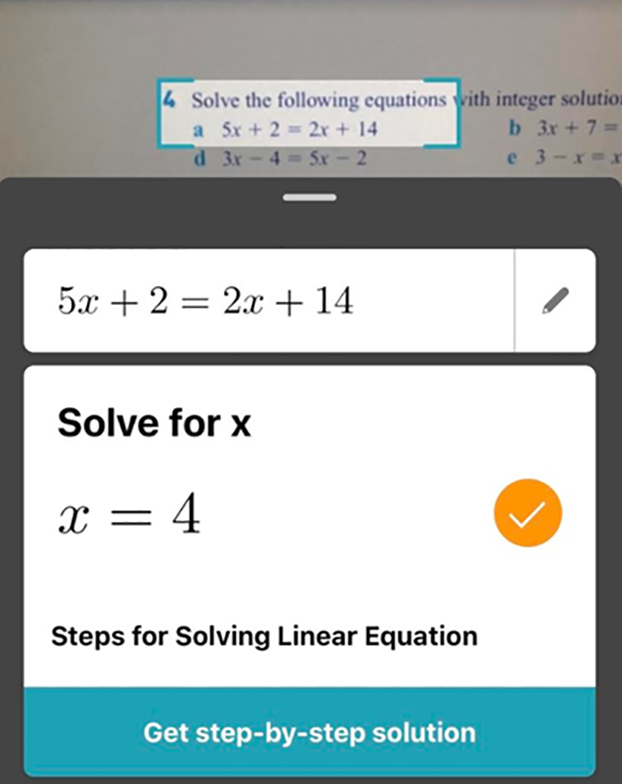
Ahora, proceda en secuencia haciendo clic en la flecha hacia abajo de cada paso.
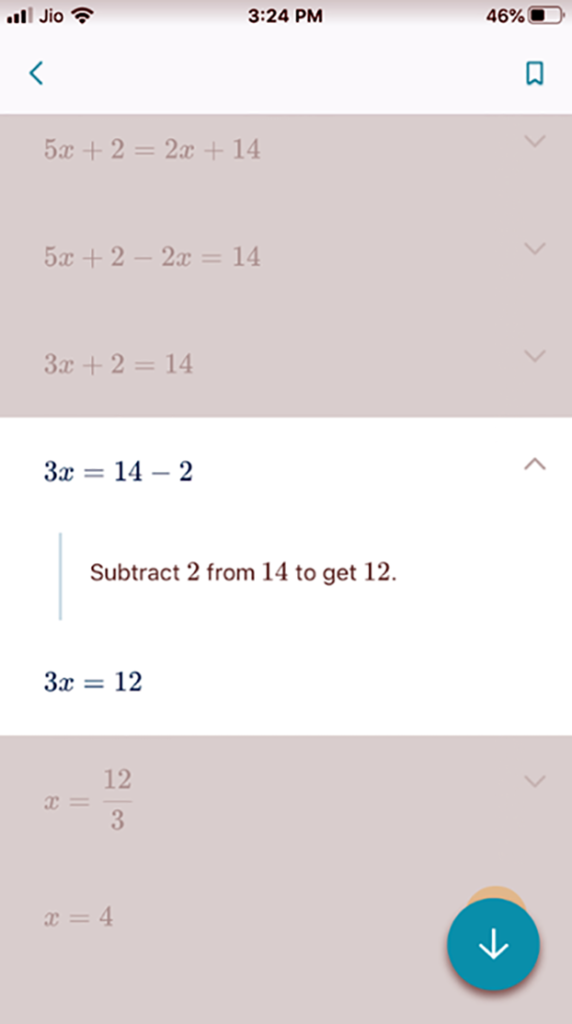
Además de resolver problemas, puede obtener definiciones de conceptos matemáticos.
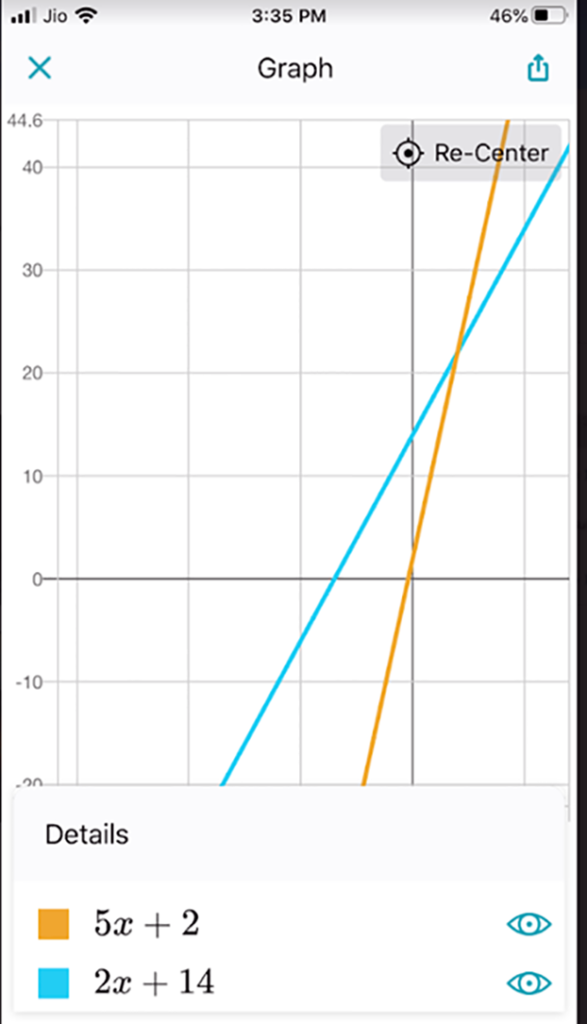
Si es necesario, puede graficar inmediatamente la ecuación resuelta para visualizar su función y comprender las relaciones entre las variables.
También hay una sección de video dedicada para ayudarlo a encontrar otros materiales de aprendizaje, como hojas de trabajo relacionadas y tutoriales en video.
También puede escribir o escribir sus problemas matemáticos en la pantalla de su teléfono inteligente o tableta como lo haría en papel. Microsoft Math solver lo ayuda fácilmente a convertir esos dibujos en operaciones matemáticas y generar los resultados. Sugerencias para usted
Puede descargar las aplicaciones Microsoft Math Solver para iOS y Android desde Microsoft.com
Deseo que tengas horas de matemáticas interesantes con Microsoft Math Solver.